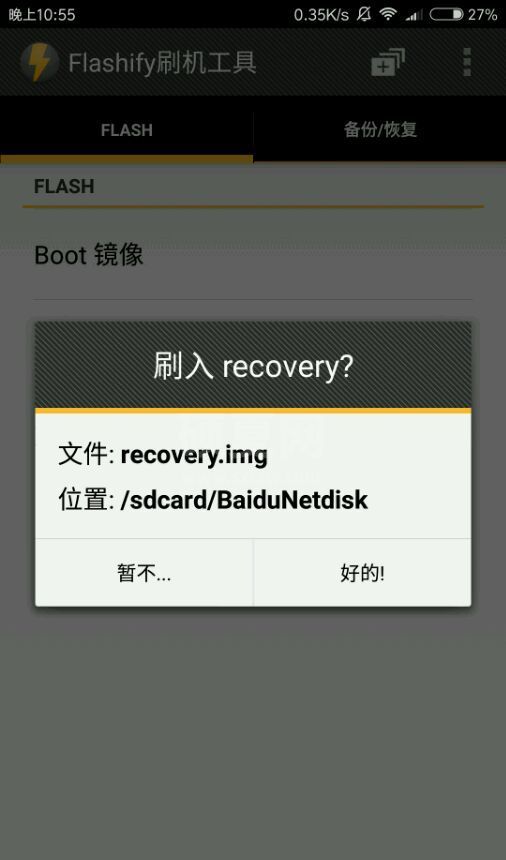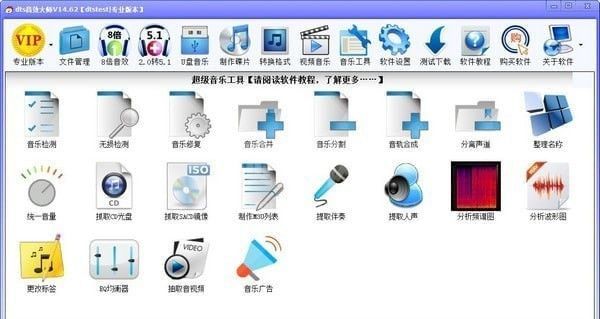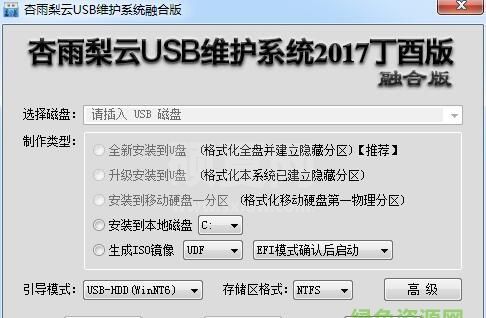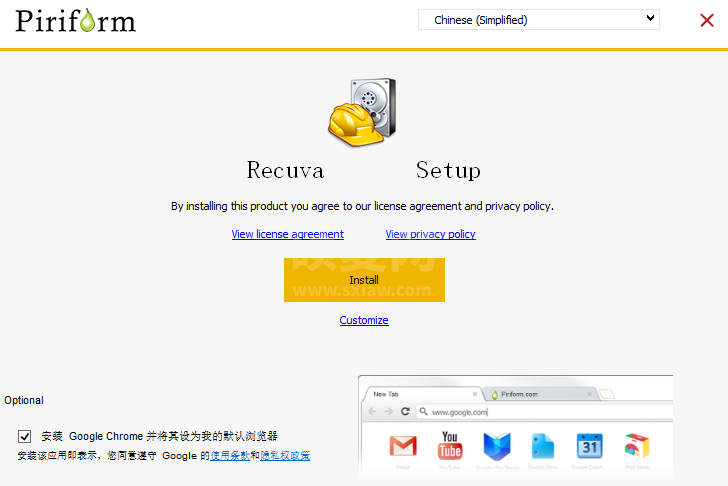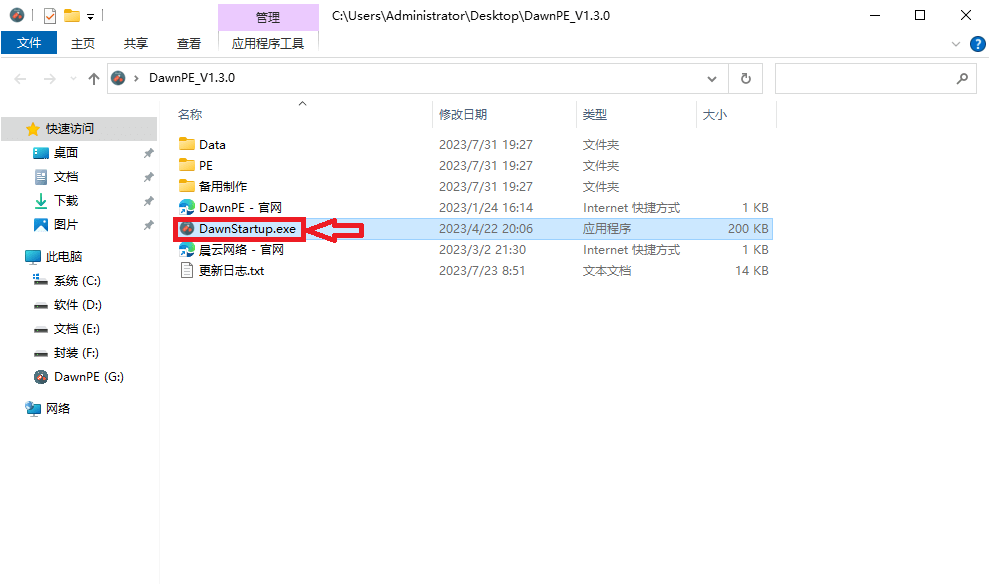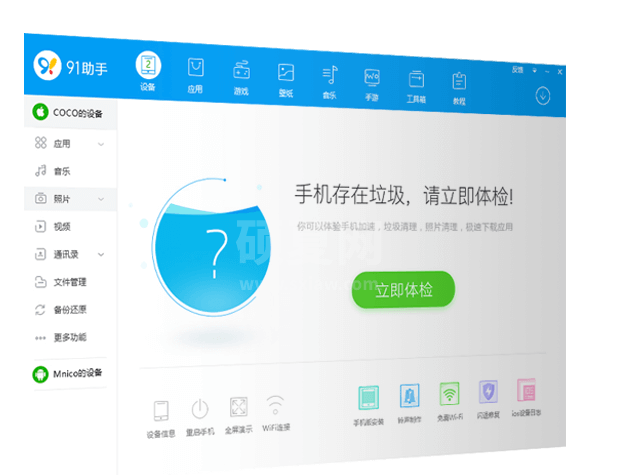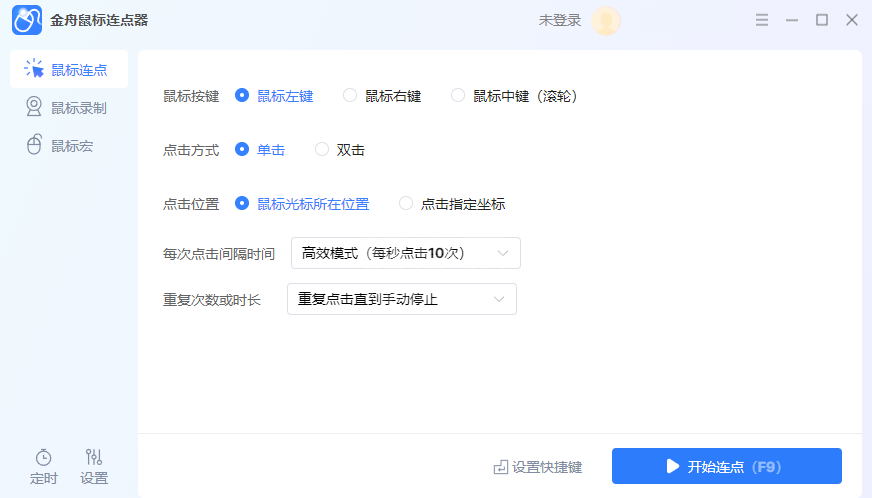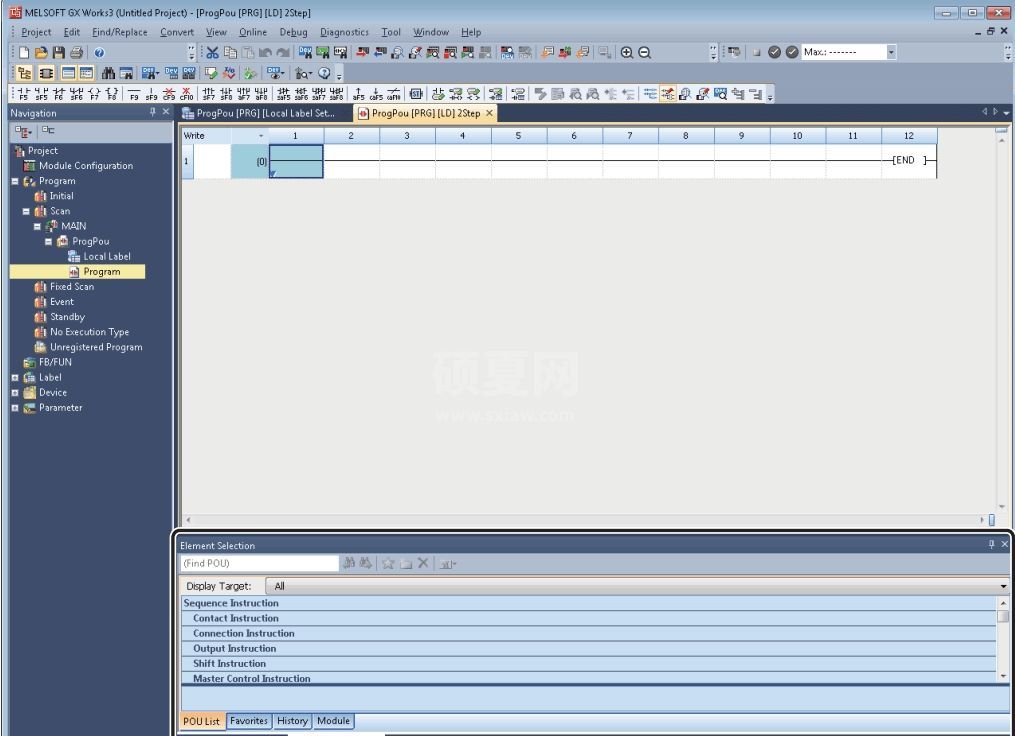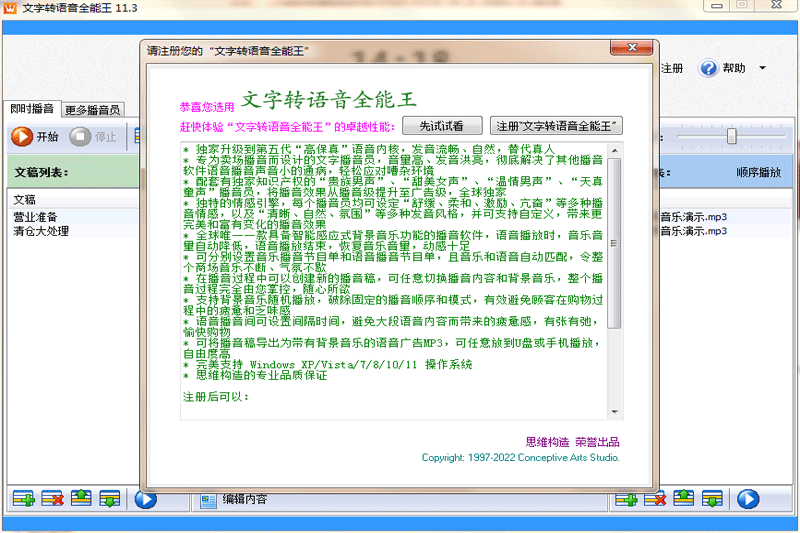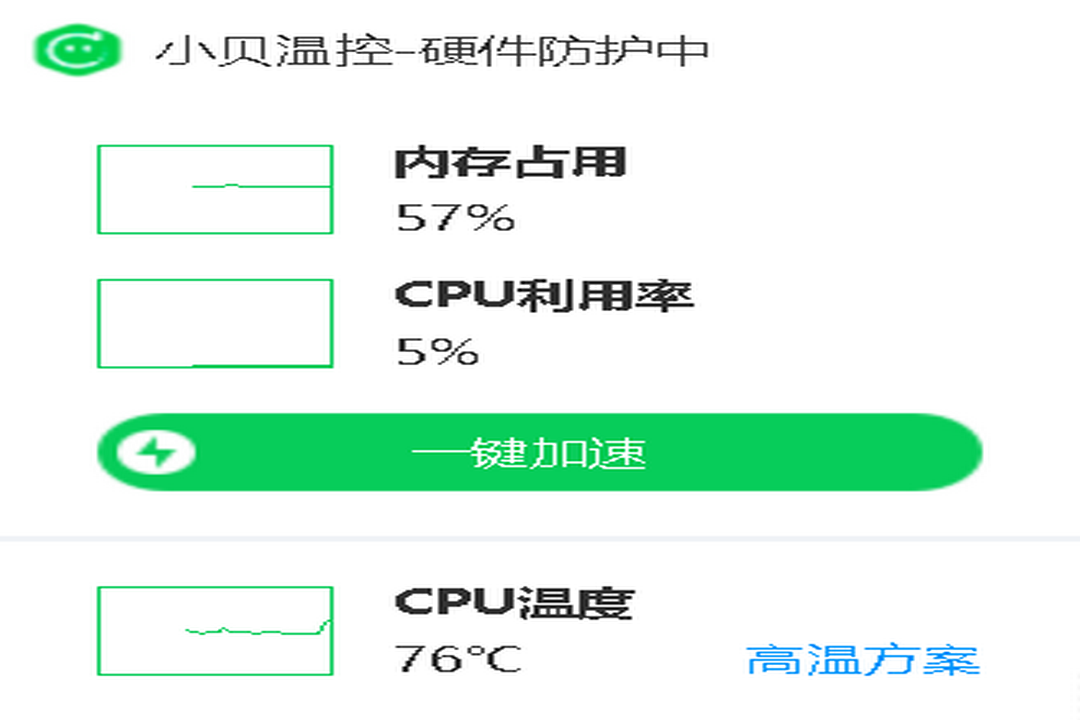DG分区工具_DiskGenius破解专业版

- 软件大小:28.7MB
- 授权方式:免费版
- 软件类型:免费
- 软件语言:简体中文
- 运行环境:.rar
- 来源:网友上传
- 更新日期:2024-08-27
- 软件介绍
- 下载地址
- 大家都在用
- 评论(comment)
DiskGenius一个老牌的分区软件,能够帮助大家对电脑的磁盘进行磁盘管理,如分区、数据恢复,扇区编辑,加密分区恢复,数据恢复等操作,是一款非常不错的磁盘管理软件,相信接触过IT的人员都认识他!今天winwin7位大家带来的DG分区工具为专业破解版,使用更方便,功能更强劲,稀罕的用户快来试试吧!
DiskGenius破解专业版功能介绍
强大的数据恢复功能
安全快速地恢复硬盘、移动硬盘、U盘、存储卡、RAID、虚拟磁盘上因误删除、格式化、分区损坏、分区丢失、病毒破坏、系统崩溃及其他未知原因丢失的数据。
高效的搜索算法
智能的搜索算法可以对磁盘进行深度扫描,识别出丢失的数据;不管数据是什么原因丢失的,只要没有被覆盖,还有残留的文件信息,就可以正常查找到并恢复。
恢复前预览文件
在实际恢复数据之前预览自己的文件,所见即所得,清晰明了;双击文档、图片、视频、音频、文本、PDF等可以查看文件内容,以便准确预判恢复效果。
RAID恢复
DiskGenius支持虚拟重组RAID,重组后就可以像操作常规磁盘一样进行文件恢复与分区恢复了。组建的虚拟RAID是只读的,以防止误操作破坏原始磁盘及数据。
虚拟机恢复
无需运行虚拟机系统,可直接加载虚拟磁盘文件,加载后,即可像操作普通磁盘一样进行数据恢复。支持vmware、Virtual PC和VirtualBox等虚拟机的虚拟磁盘文件格式。
支持文件系统
支持NTFS、FAT32、FAT16、FAT12、exFAT、EXT4、EXT3、EXT2等多种文件系统的文件恢复、分区恢复、分区管理、数据备份。
DiskGenius破解专业版使用方法
建立分区的步骤一、在磁盘空闲区域,建立新分区
1. 如果要建立主分区或扩展分区,请首先在硬盘分区结构图上选择要建立分区的空闲区域(以灰色显示)。如果要建立逻辑分区,要先选择扩展分区中的空闲区域(以绿色显示)。然后点击工具栏“新建分区”按钮,或依次选择“分区 - 建立新分区”菜单项,也可以在空闲区域上点击鼠标右键,然后在弹出的菜单中选择“建立新分区”菜单项。程序会弹出“建立分区”对话框。如下图所示:

2. 按需要选择分区类型、文件系统类型、输入分区大小后点击“确定”即可建立分区。
如果需要设置新分区的更多参数,可点击“详细参数”按钮,以展开对话框进行详细参数设置。见下图所示:

对于GUID分区表格式,还可以设置新分区的更多属性。设置完参数后点击“确定”即可按指定的参数建立分区。
二、在已经建立的分区上,建立新分区
选中需要建立新分区的分区,点击鼠标右键,选择“建立新分区”菜单项,见下图所示:

在弹出的“调整分区容量”对话框中,设置新建分区的位置与大小等参数,然后点击“开始”按钮。所有操作均与无损分区大小调整相同,见下图所示:

以上便是winwin7下载为大家分享介绍的DiskGenius破解专业版!
DG分区工具_DiskGenius破解专业版免责声明:
1、本软件及软件版权属各自产权人所有,
2、只用于个人封装技术研究交流使用,不得用于商业用途,
3、且本网站不承担任何技术及版权问题,请在试用后24小时内删除。
4、如果您对本软件有任何意见和建议,欢迎到反馈,请购买正版软件!
DG分区工具_DiskGenius破解专业版共0条评论
- v3.4.1.9正式版
- v10.1.1通用版
- Win10版
- v4.134正式版
- v24.9.1正式版